Om BrowserAir
BrowserAir er en Chromium-basert nettleser, kategorisert som en potentially unwanted program (valp), og mer spesifikt adware. Det er annonsert som en nettleser som skal forbedre brukeropplevelsen, men det er faktisk mer sannsynlig å ødelegge den ved stadig utsette deg for annonser. Ikke bare at søk du utfører også omadresseres til en merkelig søkemotor, noe som vil generere sponsede resultater. 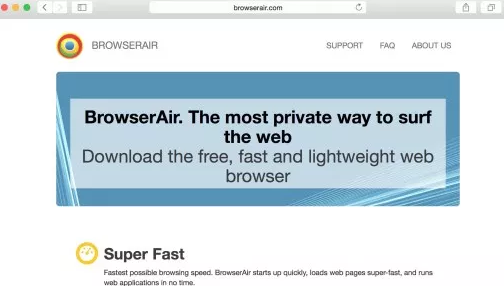
Dette ligner en kikker hijackers, som også tar sikte å omdirigere til sponset nettsteder for å generere inntekter for områdeeiere. BrowserAir kan annonsere seg selv som en nettleser som beskytter ditt personvern men virkeligheten være forskjellig. Adware-programmer er kjent for å samle inn visse typer informasjon om brukere for å generere mer relevante annonser. De samle informasjon om brukernes interesser, nettsteder besøkt, søk, etc., for å gjøre annonser som brukere er mer sannsynlig å engasjere.
Det er ikke akkurat et skadelig program, men holde det installert er ikke anbefalt. Mens BrowserAir selv vil ikke skade datamaskinen, annonser som viser du kan ikke være så ufarlig. Adware generert annonser er generelt kjent for å være usikre, som betyr at de kan utsette deg for svindel, andre uønskede programmer og selv malware. Dette er hvorfor du bør unngå engasjerende med annonser mens adware er fortsatt inni datamaskinen. Du bør også være forsiktig når du utfører et søk, som resultatene kan også føre til usikre webområder.
Om PUPs er at de ofte ikke installeres av brukere bevisst. De bruker det som kalles den buntede metoden for å installere. I hovedsak adware er koblet til andre programmer som et ekstra tilbud, og når du installerer disse programmene, adware installerer sammen. Hvis det er hvordan du fikk PUP, sikkert må du slette BrowserAir.
Hvordan PUPs spres?
I mange tilfeller installere ikke brukere uønskede programmer med vilje. Mer som de installere freeware og merke ikke at noe er koblet til den. Freeware kan komme sammen vil alle typer PUPs, reklameprogrammer, nettleserkaprere, etc. De tilknyttede tilbudene settes til installert sammen med programmet automatisk, med mindre brukere manuelt forhindre dette. Det er ikke vanskelig å gjøre. Alle brukernes nød å gjøre er velge Avansert (egendefinert) når du installerer freeware. Disse innstillingene vil vise en liste over ekstra tilbud, og tillate brukere å oppheve merkingen. Standardinnstillingene vises ikke det, så det er best å alltid velge Avansert. Vi anbefaler også oppheve alle tilbudene som kommer med gratis vare, som å være nyttig, og mer sannsynlig å være PUPs. Vi bør legge til at de kan være irriterende å kvitte når de er installert, så det er best å hindre installasjonen fra begynnelsen.
Skal du fjerne BrowserAir?
BrowserAir er annonsert som en krom-basert nettleser, som angivelig beskytter personvernet. Imidlertid bare fordi den hevder å beskytte betyr personvernet ikke faktisk gjør. Så snart du begynner å bruke den, vil du se at du ser en uvanlig stor mengde annonser. De kommer som bannere, pop-ups, omdirigeringer, etc. Du vil også se at hvis du utfører et søk, blir du omdirigert til en nifs sted. Dette gjøres for å utsette deg for så mange annonser som mulig, noe som gjør penger. Men siden adware generert annonser ikke kontrolleres for sikkerhet, kan de true datamaskinen.
Når du søker etter noe, vær forsiktig av sponsede resultater som de kunne føre til usikre webområder. Sponsede resultatene er ganske åpenbart så bør du være i stand til å unngå å klikke på dem. De har ingenting å gjøre med hva du leter etter så det er ingen grunn til å engasjere seg med dem også.
Mens du bruker BrowserAir, vil du bli utsatt for alle typer annonser, noen ufarlig, noen muligens farlig. For å unngå muligens infiserer datamaskinen, finnes det et par ting du bør gjøre. Eller snarere bør ikke. Først av alt, ikke dataoverføre alt fra annonser. Og ikke bare når du bruker denne nettleseren. Du bør aldri dataoverføre alt fra annonser fordi det er usikre. Hvis du vil installere den, gå til det offisielle nettsted/lageret vises et program i en annonse. Annonser kan lett bli svekket så kan du ende opp ned malware i stedet for det opprinnelige programmet.
Dernest tro ikke annonser som hevder du har vunnet noe. De er ikke mer så svindel. Vanligvis hevder slike annonser at du er plukket fra brukere til å vinne en slags gadget. Det er vanligvis en nylig utgitt iPhone eller Samsung smartphone. For å motta prisen, ville du bli bedt om å oppgi dine personlige opplysninger. Men i stedet for å få prisen, ville du gi svindlere dine personopplysninger som adresse, e-postadresse, telefonnummer osv. Svindlere kan deretter bruke denne informasjonen svindelforsøk ytterligere. Eller de kunne selge informasjonen i en datablokk.
Til slutt, vær forsiktig med annonser advare deg om en infisering på datamaskinen. Slike annonser er enten kundestøtte svindel eller de er fremme falske programmer. Slike annonser advare at datamaskinen har blitt infisert med malware og at du må enten ringe det angitte tallet for tech-støtte, eller du må installere programmet tilbys å kvitte seg med malware. Siden leseren ikke finner skadelig programvare på datamaskinen, vil hver enkelt advarsel om installerte malware som vises i nettleseren din være en svindel.
BrowserAir fjerning
For å avinstallere BrowserAir, må du kanskje bruke antispion-programvare. Automatisk BrowserAir fjerning kan være raskere, spesielt hvis du har liten erfaring når det gjelder datamaskiner. Hvis du vil fortsette med manuell eliminering, bruker den under følger instruksjoner.
Offers
Last ned verktøyet for fjerningto scan for BrowserAirUse our recommended removal tool to scan for BrowserAir. Trial version of provides detection of computer threats like BrowserAir and assists in its removal for FREE. You can delete detected registry entries, files and processes yourself or purchase a full version.
More information about SpyWarrior and Uninstall Instructions. Please review SpyWarrior EULA and Privacy Policy. SpyWarrior scanner is free. If it detects a malware, purchase its full version to remove it.

WiperSoft anmeldelse detaljer WiperSoft er et sikkerhetsverktøy som gir sanntids sikkerhet mot potensielle trusler. I dag, mange brukernes har tendens til å laste ned gratis programvare fra Interne ...
Last ned|mer


Er MacKeeper virus?MacKeeper er ikke et virus, er heller ikke en svindel. Mens det er ulike meninger om programmet på Internett, en masse folk som hater så notorisk programmet aldri har brukt det, o ...
Last ned|mer


Mens skaperne av MalwareBytes anti-malware ikke har vært i denne bransjen i lang tid, gjøre de opp for det med sin entusiastiske tilnærming. Flygninger fra slike nettsteder som CNET viser at denne ...
Last ned|mer
Quick Menu
Trinn 1. Avinstallere BrowserAir og relaterte programmer.
Fjerne BrowserAir fra Windows 8
Høyreklikk i bakgrunnen av Metro-grensesnittmenyen, og velg Alle programmer. I programmenyen klikker du på Kontrollpanel, og deretter Avinstaller et program. Naviger til programmet du ønsker å slette, høyreklikk på det og velg Avinstaller.


Avinstallere BrowserAir fra Vinduer 7
Klikk Start → Control Panel → Programs and Features → Uninstall a program.


Fjerne BrowserAir fra Windows XP
Klikk Start → Settings → Control Panel. Finn og klikk → Add or Remove Programs.


Fjerne BrowserAir fra Mac OS X
Klikk Go-knappen øverst til venstre på skjermen og velg programmer. Velg programmer-mappen og se etter BrowserAir eller en annen mistenkelig programvare. Nå Høyreklikk på hver av slike oppføringer og velge bevege å skitt, deretter høyreklikk Papirkurv-ikonet og velg Tøm papirkurv.


trinn 2. Slette BrowserAir fra nettlesere
Avslutte de uønskede utvidelsene fra Internet Explorer
- Åpne IE, trykk inn Alt+T samtidig og velg Administrer tillegg.


- Velg Verktøylinjer og utvidelser (i menyen til venstre). Deaktiver den uønskede utvidelsen, og velg deretter Søkeleverandører. Legg til en ny og fjern den uønskede søkeleverandøren. Klikk Lukk.


- Trykk Alt+T igjen og velg Alternativer for Internett. Klikk på fanen Generelt, endre/fjern hjemmesidens URL-adresse og klikk på OK.
Endre Internet Explorer hjemmesiden hvis det ble endret av virus:
- Trykk Alt+T igjen og velg Alternativer for Internett.


- Klikk på fanen Generelt, endre/fjern hjemmesidens URL-adresse og klikk på OK.


Tilbakestill nettleseren
- Trykk Alt+T. Velg Alternativer for Internett.


- Åpne Avansert-fanen. Klikk Tilbakestill.


- Kryss av i boksen.


- Trykk på Tilbakestill, og klikk deretter Lukk.


- Hvis du kan ikke tilbakestille nettlesere, ansette en pålitelig anti-malware, og skanne hele datamaskinen med den.
Slette BrowserAir fra Google Chrome
- Åpne Chrome, trykk inn Alt+F samtidig og klikk Settings (Innstillinger).


- Klikk Extensions (Utvidelser).


- Naviger til den uønskede plugin-modulen, klikk på papirkurven og velg Remove (Fjern).


- Hvis du er usikker på hvilke utvidelser fjerne, kan du deaktivere dem midlertidig.


Tilbakestill Google Chrome homepage og retten søke maskinen hvis det var kaprer av virus
- Åpne Chrome, trykk inn Alt+F samtidig og klikk Settings (Innstillinger).


- Under On Startup (Ved oppstart), Open a specific page or set of pages (Åpne en spesifikk side eller et sideutvalg) klikker du Set pages (Angi sider).


- Finn URL-adressen til det uønskede søkeverktøyet, endre/fjern det og klikk OK.


- Under Search (Søk), klikk på knappen Manage search engine (Administrer søkemotor). Velg (eller legg til og velg) en ny standard søkeleverandør, og klikk Make default (Angi som standard). Finn URL-adressen til søkeverktøyet du ønsker å fjerne, og klikk på X. Klikk på Done (Fullført).




Tilbakestill nettleseren
- Hvis leseren fortsatt ikke fungerer slik du foretrekker, kan du tilbakestille innstillingene.
- Trykk Alt+F.


- Velg Settings (Innstillinger). Trykk Reset-knappen nederst på siden.


- Trykk Reset-knappen én gang i boksen bekreftelse.


- Hvis du ikke tilbakestiller innstillingene, kjøper en legitim anti-malware, og skanne PCen.
Fjern BrowserAir fra Mozilla Firefox
- Trykk inn Ctrl+Shift+A samtidig for å åpne Add-ons Manager (Tilleggsbehandling) i en ny fane.


- Klikk på Extensions (Utvidelser), finn den uønskede plugin-modulen og klikk Remove (Fjern) eller Disable (Deaktiver).


Endre Mozilla Firefox hjemmeside hvis den ble endret av virus:
- Åpne Firefox, trykk inn tastene Alt+T samtidig, og velg Options (Alternativer).


- Klikk på fanen Generelt, endre/fjern hjemmesidens URL-adresse og klikk på OK. Gå til Firefox-søkefeltet øverst til høyre på siden. Klikk på søkeleverandør-ikonet og velg Manage Search Engines (Administrer søkemotorer). Fjern den uønskede søkeleverandøren og velg / legg til en ny.


- Trykk OK for å lagre endringene.
Tilbakestill nettleseren
- Trykk Alt+H.


- Klikk Troubleshooting information (Feilsøkingsinformasjon).


- Klikk Reset Firefox - > Reset Firefox (Tilbakestill Firefox).


- Klikk Finish (Fullfør).


- Hvis du ikke klarer å tilbakestille Mozilla Firefox, skanne hele datamaskinen med en pålitelig anti-malware.
Avinstallere BrowserAir fra Safari (Mac OS X)
- Åpne menyen.
- Velg innstillinger.


- Gå til kategorien filtyper.


- Tapp knappen Avinstaller ved uønsket BrowserAir og kvitte seg med alle de andre ukjente oppføringene også. Hvis du er usikker om utvidelsen er pålitelig eller ikke, bare uncheck boksen Aktiver for å deaktivere den midlertidig.
- Starte Safari.
Tilbakestill nettleseren
- Trykk på ikonet og velg Nullstill Safari.


- Velg alternativene du vil tilbakestille (ofte alle av dem er merket) og trykke Reset.


- Hvis du ikke tilbakestiller nettleseren, skanne hele PCen med en autentisk malware flytting programvare.
Site Disclaimer
2-remove-virus.com is not sponsored, owned, affiliated, or linked to malware developers or distributors that are referenced in this article. The article does not promote or endorse any type of malware. We aim at providing useful information that will help computer users to detect and eliminate the unwanted malicious programs from their computers. This can be done manually by following the instructions presented in the article or automatically by implementing the suggested anti-malware tools.
The article is only meant to be used for educational purposes. If you follow the instructions given in the article, you agree to be contracted by the disclaimer. We do not guarantee that the artcile will present you with a solution that removes the malign threats completely. Malware changes constantly, which is why, in some cases, it may be difficult to clean the computer fully by using only the manual removal instructions.
